如何在WPS Office工具快速制作PPT文字的下角标
来源:网络收集 点击: 时间:2024-05-23【导读】:
我们平时在编辑一些PPT幻灯片文档时,有时为了强调文档中的文字内容,可能需要对其中的个别文字进行下角标效果处理。下面,小编就通过WPS Office工具来演示一下如何快速制作一个文字下角标效果的操作步骤。工具/原料more演示软件:WPS Office 2019方法/步骤1/7分步阅读 2/7
2/7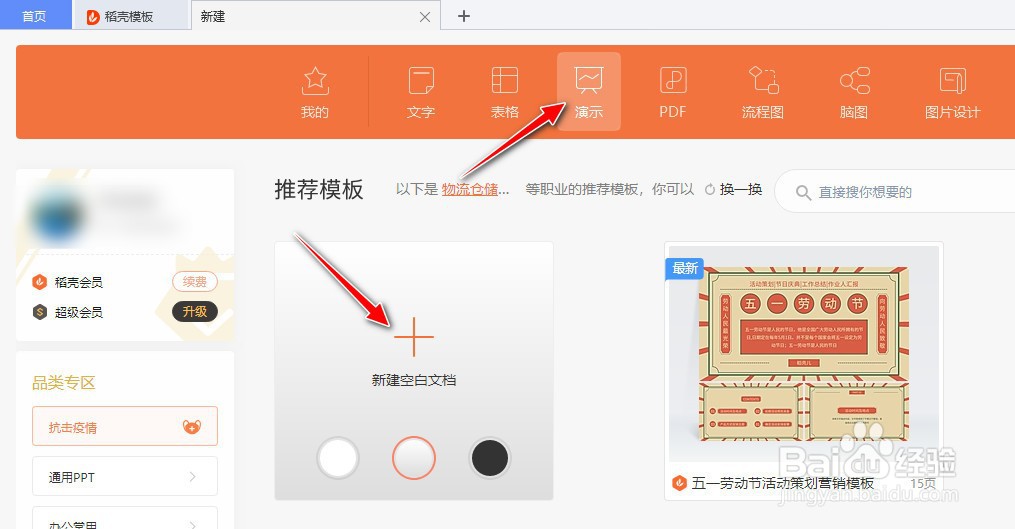 3/7
3/7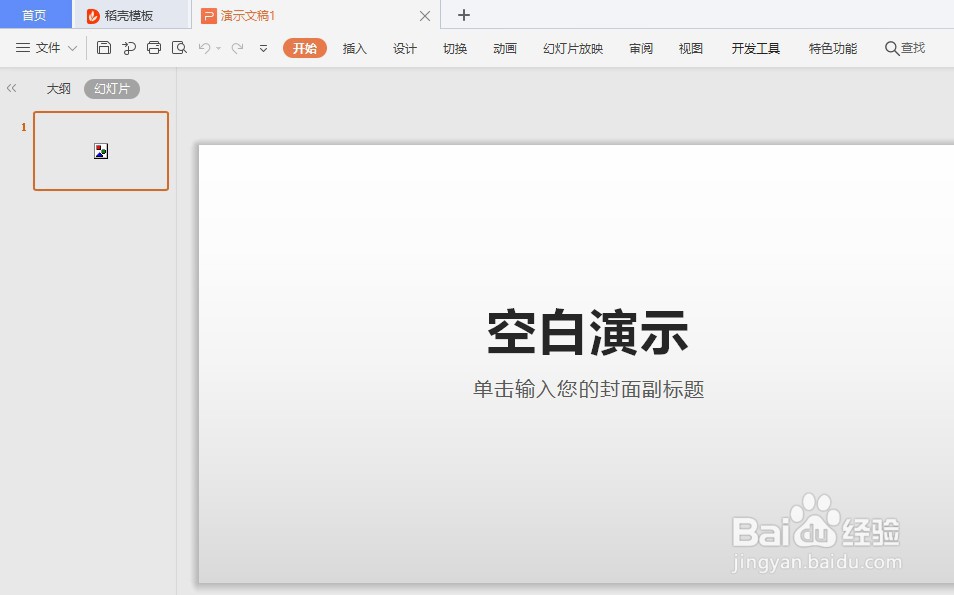 4/7
4/7 5/7
5/7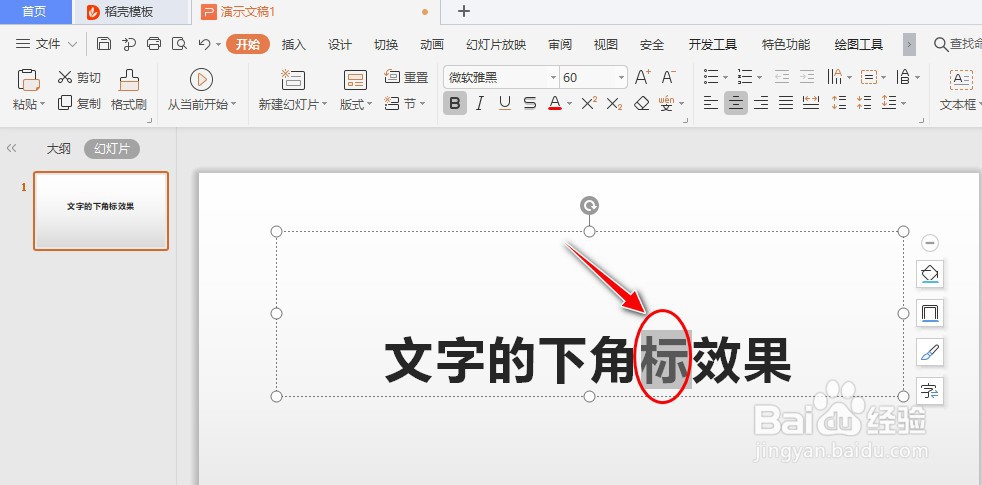 6/7
6/7 7/7
7/7 总结1/7
总结1/7
打开WPS Office 2019工具软件。
 2/7
2/7选择演示-新建空白文档菜单。
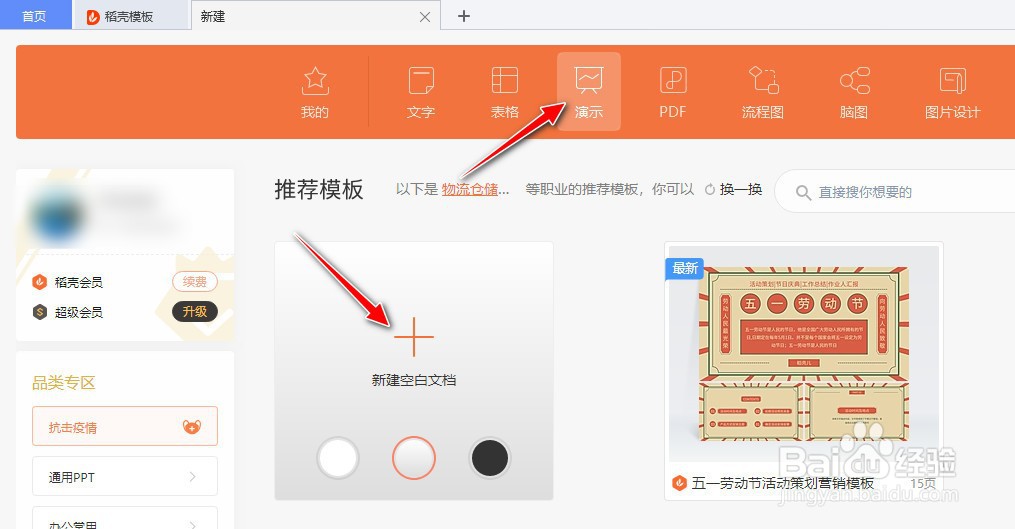 3/7
3/7自动新建一个演示文稿。
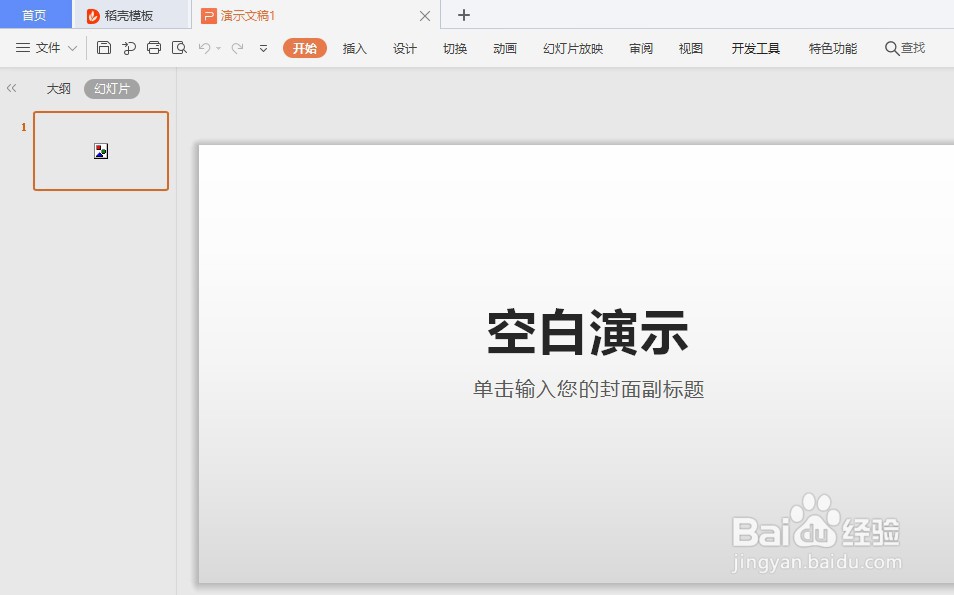 4/7
4/7在幻灯片中添加一个文本内容。
 5/7
5/7选中需要进行下角标转换的文字。
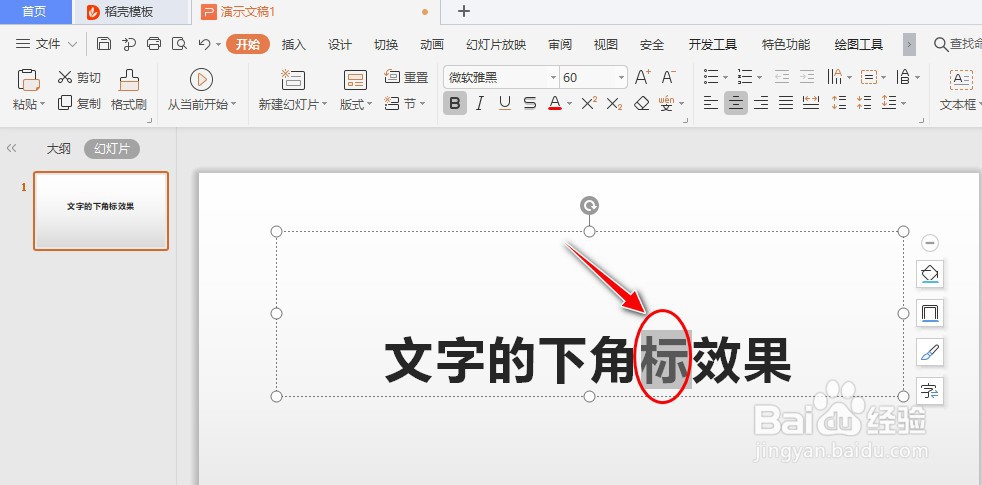 6/7
6/7按Ctrl+=快捷键或点击开始菜单,再点击工具栏上的下标图标按钮。
 7/7
7/7查看选定文字的下角标转换后的效果。
 总结1/7
总结1/7打开WPS Office 2019工具软件。
2/7选择演示-新建空白文档菜单。
3/7自动新建一个演示文稿。
4/7在幻灯片中添加一个文本内容。
5/7选中需要进行下角标转换的文字。
6/7按Ctrl+=快捷键或点击开始菜单,再点击工具栏上的下标图标按钮。
7/7查看选定文字的下角标转换后的效果。
上角标下角标WPS角标文字幻灯片版权声明:
1、本文系转载,版权归原作者所有,旨在传递信息,不代表看本站的观点和立场。
2、本站仅提供信息发布平台,不承担相关法律责任。
3、若侵犯您的版权或隐私,请联系本站管理员删除。
4、文章链接:http://www.1haoku.cn/art_838221.html
上一篇:如何画关于溺水的手抄报
下一篇:地瓜怎么做好吃
 订阅
订阅